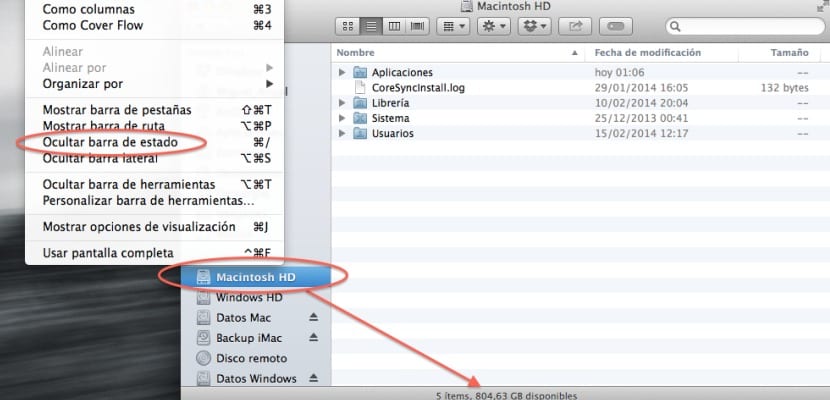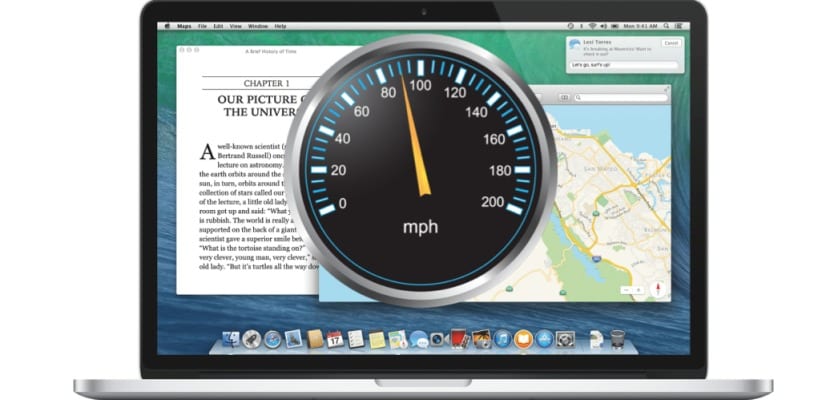
Før vi begynner med trinnene som skal følges, hvis vi ser at ytelsesforringelsen er veldig markert, er det best å ta en sikkerhetskopi av dataene våre på en ekstern stasjon med Time Machine, for å unngå mulig større onder på grunn av diskproblemer, RAM .. Hvis det tvert imot er et "akseptabelt" ytelsesfall, må vi vurdere bruken vi gir den aktuelle Mac-en om det er ønskelig å maksimere RAM-bruken eller utvide den i sistnevnte tilfelle, ellers vil systemet begynne å laste inn visse applikasjoner på disken, uansett hvor optimaliserte minneadministrasjonsalgoritmene for Mavericks er.
Det beste å sjekke er aktivitetsovervåkeren for å se hvor mye minne vi har ledig og for å lukke de applikasjonene som ikke brukes, og som likevel har brukt systemressurser. Det anbefales også å bruke noen type programmer som optimaliserer RAM-forbruket, siden programmene som forblir aktive bruker mer RAM til bestemte tidspunkter og for eksempel andre applikasjoner som f.eks. Memory Cleaner vil håndtere dette forbruket av RAM for at vi er en gratis applikasjon.
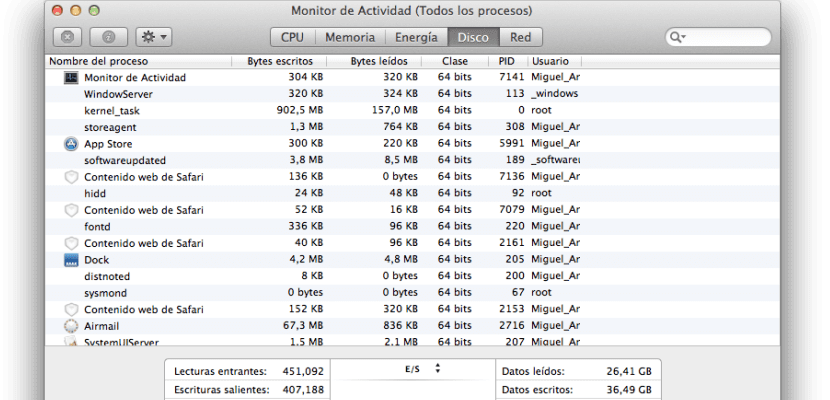
I alle fall, hvis forbruket er gal og vi allerede har utført alle testene på programvarenivå der og for å være, er det best å utvide minnet. Mitt råd er at det alltid gjøres fra en distributør som Crucial blant andre og ikke fra Apple selv, siden det vil være billigere.
De resterende fire trinnene for å optimalisere systemet vil være:
- Søk i søkelyset: Flere brukere har allerede klaget over at Spotlight bremser systemene når de oppdaterer og indekserer automatisk innhold etter en ren installasjon av operativsystemet, til og med påvirker også eksterne stasjoner. For å sjekke om Spotlight får systemet til å bremse, klikker du bare på Spotlight-menyen. Hvis en indekseringsstatuslinje vises, indekserer Mac-en din data, noe som vil ta lang tid.
- Databuffer: Systemet utveksler åpenbart data med RAM og lagrer de det har tilgang til raskere i en cache når du bruker applikasjoner, dette trinnet er riktig når det er mye plass, men hvis du har nok plass, kan det være et problem. Sjekk plassen på stasjonen ved å åpne et Finder-vindu og klikke på Vis-menyen ved å velge 'Vis statuslinje', akkurat i det øyeblikket vil informasjonen være tilgjengelig nederst i Finder-vinduet. Vi må sørge for at vi sparer minst 10% ledig plass nøyaktig slik at systemet kan fungere mer komfortabelt, ellers må vi slette gamle filer som vi ikke bruker med applikasjoner av typen Gemini det vil se etter dupliserte filer.
- CPU-etterspørsel i visse applikasjoner: Noen bakgrunnsprosesser i visse applikasjoner bruker kanskje mer prosessorressurser enn ønskelig, noen ganger kan til og med Safari gjøre det ved å måtte tilbakestille det ved å velge alternativet fra hovedmenyen. For å sjekke det trenger vi bare se på det Programmer> Verktøy> AktivitetsovervåkerI CPU-fanen og se på hvor lenge prosessoren er inaktiv, hvis den tvert imot er over 60% av bruken, må vi se på hvilket program som er synderen og avslutte for å frigjøre belastningen.
- Defragmenteringsdisk: Selv om OS X hevder at du ikke trenger å defragmentere disken din for å oppnå optimal ytelse, er det sant at noen ganger slike forskjøvede eller ikke sammenhengende filer kan forårsake sporadiske systemfrysinger. På grunn av dette er det ikke noe spesifikt verktøy for å utføre denne oppgaven, men du trenger ikke å bekymre deg for det siden det er verktøy som iDefrag som løser dette punktet, og som vi nevnte i denne oppføringen.
Mer informasjon - DiskScanner er det gratis alternativet til DaisyDisk